Zarządzanie raportami analiz historycznych w aplikacji Obsługa wielokanałowa dla Customer Service
Aplikacja Obsługa wielokanałowa klientów dla Dynamics 365 oferuje zestaw funkcji, które rozszerzają możliwości Dynamics 365 Customer Service Enterprise, aby umożliwić organizacjom natychmiastowe łączenie się i interakcję z klientami za pośrednictwem cyfrowych kanałów komunikacji. Do uzyskania dostępu do plików sieciOwych w celu obsługa klienta jest wymagana dodatkowa licencja. Aby uzyskać więcej informacji, zobacz omówienie cennika usługi Dynamics 365 Customer Service i strony cennika Dynamics 365 Customer Service.
Ważne
Możliwości i funkcje Power Virtual Agents są teraz częścią Microsoft Copilot Studio w wyniku znacznych inwestycji w generatywną AI i poprawioną integracje z Microsoft Copilot.
Niektóre artykuły i zrzuty ekranów mogą odwoływać się do Power Virtual Agents podczas aktualizowania dokumentacji i zawartości szkoleniowej.
Możesz skonfigurować analizy historyczne aplikacji Obsługa wielokanałowa, aby zapewnić menedżerom usług kombinację analiz BI i AI Insights dla ich organizacji. Raporty korzystają z rozumienia języka naturalnego, aby automatycznie wykrywać język używany w konwersacjach dotyczących pomocy technicznej i grupować powiązane konwersacje w tematach.
Domyślnie raporty historycznych analiz plików Plików cookie są włączone dla ról System Administrator, Plików cookie Administrator, Opiekuna kanału i Menedżera działu obsługi klienta. Aby skonfigurować role użytkowników w celu uzyskiwania dostępu do analiz i pulpitów, zobacz Konfigurowanie dostępu użytkownika do analiz i pulpitów nawigacyjnych. Raporty analiz historycznych to:
- Podsumowanie
- Konwersacja
- Kolejka
- Głos
- Poczta głosowa
- Agent
- Bot
- Tematy konwersacji
- Ujednolicone rozsyłanie
Zarządzenia raportami analiz historycznych aplikacji Obsługa wielokanałowa
Skorzystaj z centrum administracyjnego obsługi klienta lub aplikacji Centrum obsługi klienta, aby włączyć lub wyłączyć historyczne raporty analityczne obsługi wielokanałowej.
- Na mapie witryny Centrum administracyjnego rozwiązania Customer Service wybierz Wyniki analiz w Operacje. Zostanie wyświetlona strona Wyniki analiz.
- W sekcji Obsługa wielokanałowa — analizy historyczne wybierz Zarządzaj. Zostanie wyświetlona strona Obsługa wielokanałowa — analizy historyczne.
- Ustaw przełącznik Włącz raport analiz historycznych w aplikacji Obsługa wielokanałowa na Wł., aby włączyć raporty, lub na Wył., aby wyłączyć raporty.
- Wybierz Zapisz lub Zapisz i zamknij.
Ta konfiguracja umożliwia także wykrycie przez AI tematów konwersacji o ustawieniach domyślnych i z analiz historycznych w celu ujednoliconego routingu.
Włączanie analizy danych historycznych dla ujednoliconego rozsyłania w aplikacji Obsługa wielokanałowa dla Customer Service
Raporty historycznych analiz obsługi klienta dla ujednoliconego rozsyłania można włączyć w aplikacji Centrum administracyjne rozwiązania Customer Service. Metryki są dostępne w raporcie po 24 godzinach.
Ważne
Analizy historyczne aplikacji Obsługa wielokanałowa muszą być włączone zanim będzie można włączyć analizy danych historycznych dla ujednoliconego rozsyłania.
Na mapie witryny wybierz Wyniki analiz w Operacje. Zostanie wyświetlona strona Wyniki analiz.
W sekcji Obsługa wielokanałowa — analizy historyczne wybierz Zarządzaj. Zostanie wyświetlona strona Obsługa wielokanałowa — analizy historyczne.
Zaznacz pole wyboru Dodaj analizy historyczne dla funkcji ujednoliconego rozsyłania.
Wybierz Zapisz lub Zapisz i zamknij.
Raport analizy historycznej ujednoliconego routingu jest dostępny jako karta w raporcie analizy historycznej obsługi wielokanałowej.
Włączanie analizy danych historycznych dla botów w aplikacji Obsługa wielokanałowa dla Customer Service
W centrum administracyjnym aplikacji Customer Service można włączyć analizę danych historycznych dla zasobów, aby udostępnić menedżerom usług zintegrowane raporty, które łączą boty Copilot Studio i metryki konwersacji aplikacji Obsługa wielokanałowa.
Ważne
Analizy historyczne aplikacji Obsługa wielokanałowa muszą być włączone, zanim będzie można włączyć analizy danych historycznych dla botów. Ta funkcja jest dostępna tylko wtedy, gdy boty Copilot Studio są zintegrowane z aplikacją Obsługa wielokanałowa dla Customer Service.
- Jeśli wybierzesz tę opcję, pulpity nawigacyjne Podsumowanie wielokanałowe i Boty będą dostępne jako zakładki w raporcie analiz historycznych obsługi wielokanałowej. Na pulpicie nawigacyjnym Bot są dostępne metryki specyficzne dla danego bota Copilot Studio.
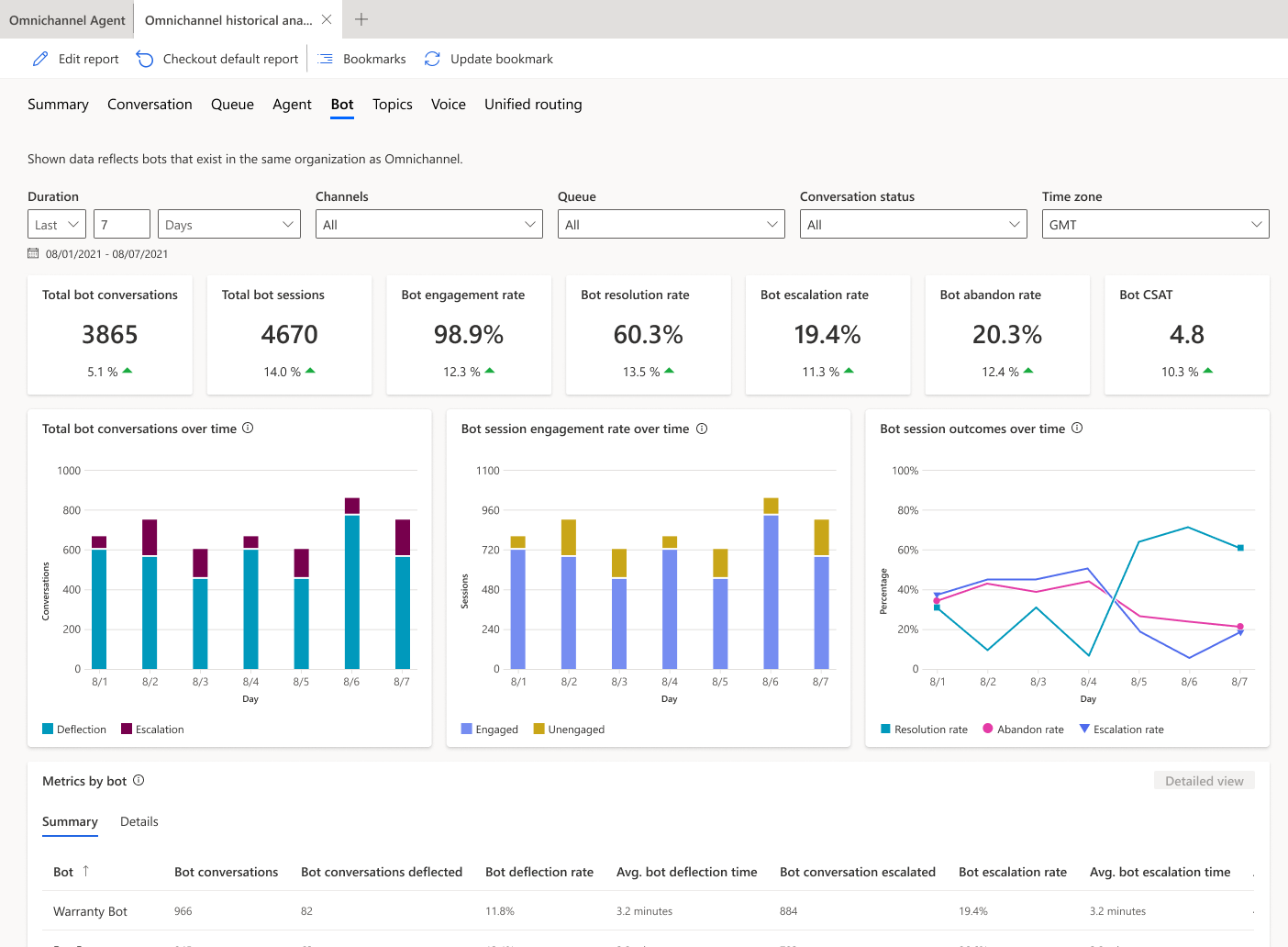
- Jeżeli z aplikacją nie są zintegrowane żadne boty Copilot Studio lub nie zaznaczono tej opcji, to w pulpicie nawigacyjnym bota wyświetlane są kluczowe wskaźniki wydajności (KPI) oraz wykresy dla wszystkich botów.

Włączanie analizy danych historycznych dla botów w aplikacji Obsługa wielokanałowa dla Customer Service
- Na mapie witryny wybierz Wyniki analiz w Operacje. Zostanie wyświetlona strona Wyniki analiz.
- W sekcji Obsługa wielokanałowa — analizy historyczne wybierz Zarządzaj. Zostanie wyświetlona strona Obsługa wielokanałowa — analizy historyczne.
- Zaznacz pole wyboru Dodaj analizy historyczne dla bota.
- Wybierz Zapisz lub Zapisz i zamknij.
Raport analizy historycznej ujednoliconego routingu jest dostępny jako karta w raporcie analizy historycznej obsługi wielokanałowej.
Włączanie analizy danych historycznych dla kanałów głosowych w aplikacji Obsługa wielokanałowa dla Customer Service
Raporty historycznych analiz obsługi klienta dla pulpitu nawigacyjnego dla głosu można włączyć w aplikacji Centrum administracyjne rozwiązania Customer Service. Metryki są dostępnena pulpicie nawigacyjnym 24 godziny po włączeniu analiz historycznych.
Ważne
Analizy historyczne aplikacji Obsługa wielokanałowa muszą być włączone zanim będzie można włączyć analizy danych historycznych dla ujednoliconego rozsyłania.
- Na mapie witryny wybierz Wyniki analiz w Operacje. Zostanie wyświetlona strona Wyniki analiz
- W sekcji Obsługa wielokanałowa — analizy historyczne wybierz Zarządzaj.
- Pojawi się strona Obsługa wielokanałowa — analizy historyczne. Zaznacz pole wyboru Dodaj analizy historyczne dla kanału Głos.
- Wybierz Zapisz lub Zapisz i zamknij.
Analizy historyczne pulpitu nawigacyjnego Głos są dostępne w postaci karty w raporcie analiz historycznych obsługi wielokanałowej.
Włączanie analizy danych historycznych dla kanałów poczty głosowej w aplikacji Obsługa wielokanałowa dla Customer Service
Pulpit nawigacyjny danych historycznych dla poczty głosowej można włączyć w aplikacji Centrum administracyjnym rozwiązania Customer Service Metryki są dostępne na pulpitach nawigacyjnych 24 godziny po jego włączeniu.
- W Centrum administracyjnym rozwiązania Customer Service, w Szczegółowe informacje wybierz Operacje.
- Wybierz Zarządzaj dla Obsługa wielokanałowa — analizy historyczne.
- Wybierz Dodaj analizy historyczne dla kanału poczty głosowej.
Analizy historyczne pulpitu nawigacyjnego poczty głosowej są dostępne w postaci karty w raporcie analiz historycznych obsługi wielokanałowej.
Wyświetl raporty Obsługa wielokanałowa — analizy historyczne
Jeśli dostosowano aplikację Customer Service workspace, należy wykonać następujące kroki, aby móc przeglądać raporty.
- Na kafelku aplikacji Customer Service workspace wybierz wielokropek i Więcej opcji, a następnie wybierz Otwórz w Projektancie aplikacji.
- Wybierz Nowy.
- W oknie dialogowym Nowa strona wybierz Dataverse Tabela dla analiz historycznych obsługi wielokanałowej, a następnie wybierz Dalej.
- Aby dodać tabelę Dataverse, wybierz opcję Wybierz istniejącą tabelę, a następnie wybierz Analizy historyczne obsługi wielokanałowej.
- Wybierz Pokaż w nawigacji, a następnie wybierz Dodaj.
- W menu Nawigacjawybierz Analizy historyczne obsługi wielokanałowej, a następnie wybierz Ustawienia.
- Wprowadź następujące informacje:
- Tytuł: Analizy historyczne obsługi wielokanałowej
- Ikona: wybierz Użyj zasobu internetowego.
- Wybierz ikonę: msdyn_/Analytics/imgs/OmnichannelReportIcon.svg
- Identyfikator: OCReportsSubArea
- Wybierz Ustawienia zaawansowane, a następnie zaznacz następujące pola wyboru:
- SKU: Wszystkie, Lokalnie, Na żywo i SPLA.
- Klient: sieć Web.
- Skrót do programu Outlook: Dostęp offline.
- Wybierz pozycję Zapisz, a następnie pozycję Opublikuj.
Zobacz też
Pulpit nawigacyjny, Omówienie
Analiza danych historycznych dla ujednoliconego rozsyłania w aplikacji Obsługa wielokanałowa dla Customer Service
Konfigurowanie zabezpieczeń użytkownika dot. zasobów w środowisku
Jak jest ustalany dostęp do rekordu